猎豹浏览器怎么设置百度为主业?最近用猎豹浏览器的网友想知道怎么设置猎豹浏览器主页?这样可以让你一打开猎豹浏览器就可以显示自己喜欢的网站这多好呀,浏览器之家小编这就和大家分享猎豹浏览器怎么设置百度为主页方法吧,一起来看图。
第一步:我们打开猎豹浏览器,点击浏览器右上角的头像

第二步:点击之后,在列表中点击最后一个选项按钮。
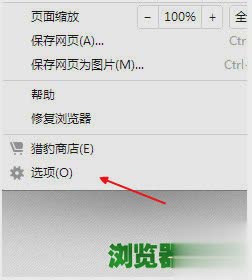
第三步:点击完选项以后,我们先在上面点击基本设置这个按钮。
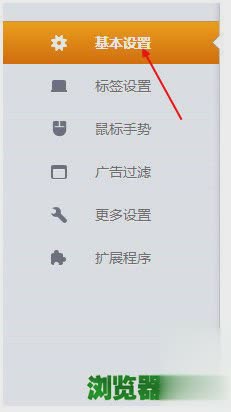
第四步:点击以后,我们就把第一项浏览器打开时后面选择到打开主页这个按钮上。
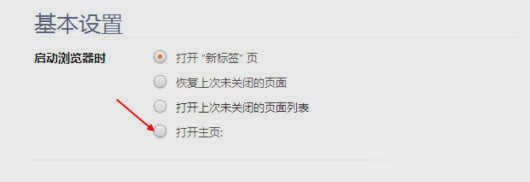
第五步:然后我们在点击下面的主页设置,点击添加新网页。

第六步:然后直接打上百度或者在下面提供的当中选择百度。
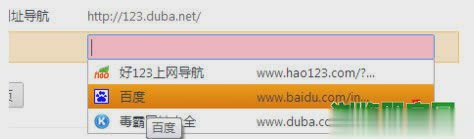
这时候,我们再退出去打开,就发现,我们的浏览器直接就打开的百度的主页了,没有太多其他的了。
以上就是浏览器之家小编给大家带来的全部内容,希望可以帮助到大家!
















